Überprüfen von projekten (überprüfung), Bearbeitung am überprüfungsziel – Grass Valley EDIUS Pro v.7.4 Benutzerhandbuch
Seite 69
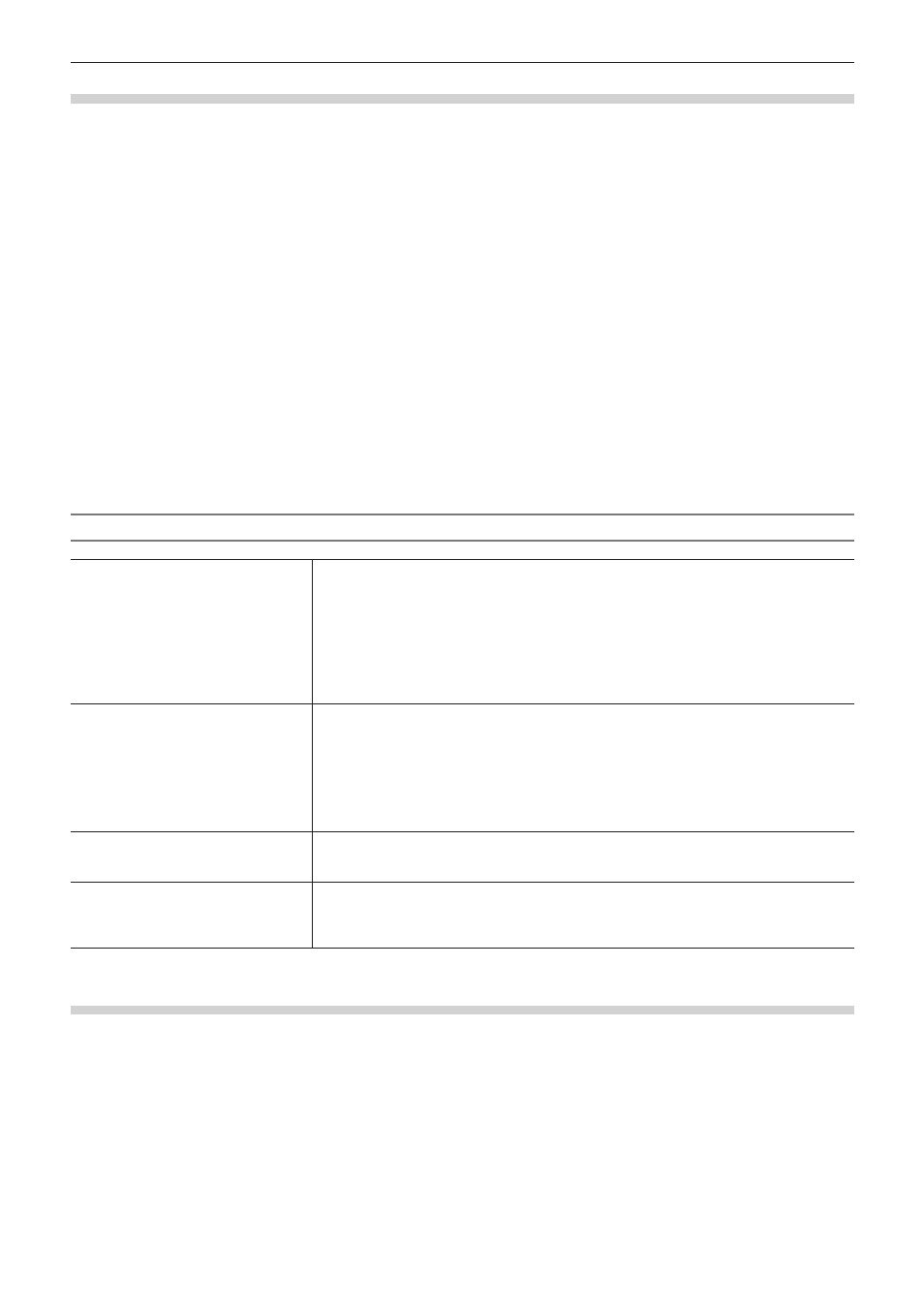
Kapitel 2 Projekteinstellungen — Projektabläufe
69
Überprüfen von Projekten (Überprüfung)
Sammeln Sie die durch das Projekt referenzierten Projekt- und Quellclips in einem angegebenen Ordner auf einem entfernbaren USB-
Speichermedium. Anstelle der Originalquelldateien können auch Proxydateien für eine eingeschränkte Bearbeitung überprüft werden.
1)
Klicken Sie auf [Datei] in der Menüleiste und klicken Sie auf [Online/Offline Modus] → [Check-Out].
f
Das [Check-Out]-Dialogfeld wird angezeigt.
„[Check-Out]-Dialogfeld“ (w Seite 69)
2)
Klicken Sie auf [Durchsuchen] und geben Sie das Überprüfungsziel an.
3)
Stellen Sie jeden Punkt ein und klicken Sie auf [OK].
4)
Klicken Sie auf [Ja].
f
Nach erfolgreicher Abmeldung wird das Projekt geschlossen und das [Projekt starten]-Dialogfeld erscheint. [Check-Out] wird im [Status]
von überprüften Projekten angezeigt.
2
f
Mit den folgenden Schritten können Sie die detaillierten Informationen der durch Projekt-Überprüfung übertragenen Clips überprüfen.
Klicken Sie mit der rechten Maustaste auf den Clip in der Timeline oder im Bin und klicken Sie auf [Eigenschaften]. Sie können das
Verzeichnis der Überprüfungsquelldatei und den Cliptyp (Proxy/hochauflösend) bei der Überprüfung durch Klicken auf die [Check out
info]-Registerkarte bestätigen.
[Check-Out]-Dialogfeld
[Ausgecheckt]
Klicken Sie auf [Durchsuchen] und geben Sie den Sammelpunkt (z. B. entfernbares USB-
Speichermedium) der Projekt- oder Quellclips an. Wählen Sie [Projektnamenordner erstellen],
um einen Ordner mit dem Projektnamen im Zielordner zu erstellen.
Sie können einen Kommentar in das [Kommentar]-Feld eingeben.
Sie können den freien Speicherplatz am Überprüfungsziel und die Größe der Projektdaten
für die Überprüfung und Halbbildbearbeitung unter [Speicherplatz auf Laufwerk] und
[Erforderlicher Speicherplatz]überprüfen. Der numerische Wert von [Erforderlicher
Speicherplatz] unterscheidet sich entsprechend der [Quelldateien auschecken]- und [Ziel
auschecken]-Einstellung.
[Quelldateien auschecken]
[Proxy]
Markieren Sie dieses Element, um den Proxy am Überprüfungsziel zu sammeln. Das
überprüfte Projekt referenziert den Proxy. Wenn kein Proxy vorhanden ist, wird automatisch
ein Proxy erzeugt.
[HiRes]
Markieren Sie dieses Element, um die Originalquelldateien am Überprüfungsziel zu sammeln.
Stellen Sie die Randbreite ein, wenn nur aktuell in der Timeline verwendete Teile kopiert
werden.
[Nur L-Clip für Stereoclips kopieren]
Wird nur im stereoskopischen Bearbeitungsmodus angezeigt. Markieren Sie diese Option, um
die L-Seite des stereoskopischen Clips am Abmeldeziel zu sammeln. Wenn sowohl die L- als
auch die R-Spur in einer einzigen Datei enthalten sind, werden die Clips kopiert so wie sie sind.
[Ziel auschecken]
Wählen Sie die Clips, die am Überprüfungsziel gesammelt werden sollen. Wenn [Nur Timeline]
ausgewählt wird, werden nur die aktuell in der Timeline der aktuell geöffneten Sequenz
verwendeten Clips gesammelt. Wenn [Alles] ausgewählt wird, werden sowohl die aktuell in der
Timeline verwendeten Clips als auch die im Bin registrierten Clips gesammelt.
Bearbeitung am Überprüfungsziel
1)
Starten Sie EDIUS und öffnen Sie das überprüfte Projekt.
f
Das überprüfte Projekt wird als [Ausgecheckt] bei [Status] im [Projekt starten]-Dialogfeld angezeigt.
2)
Bearbeiten und speichern Sie das Projekt.